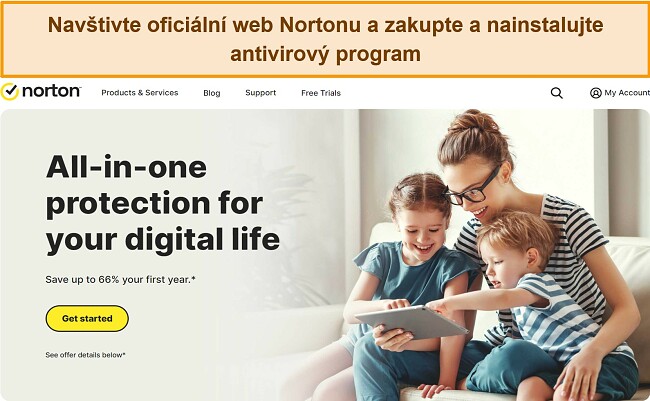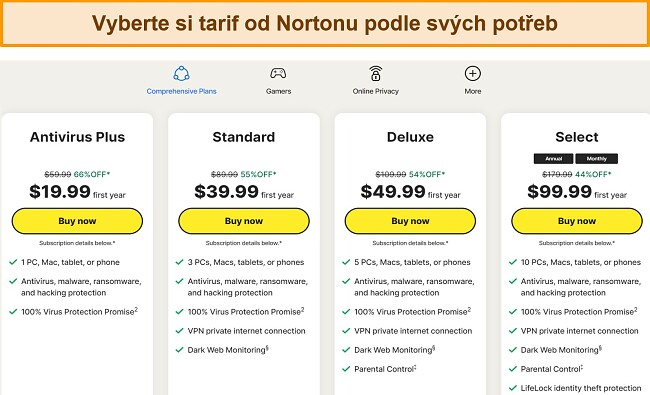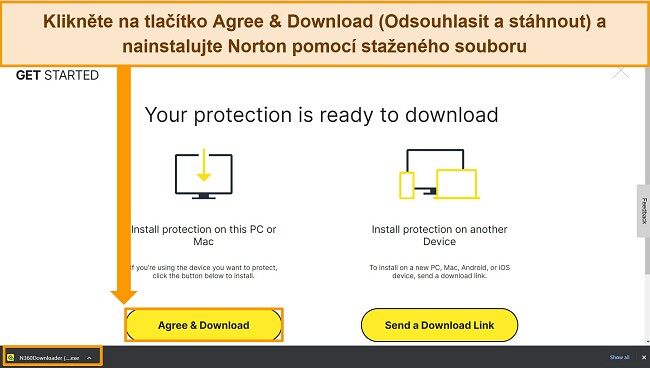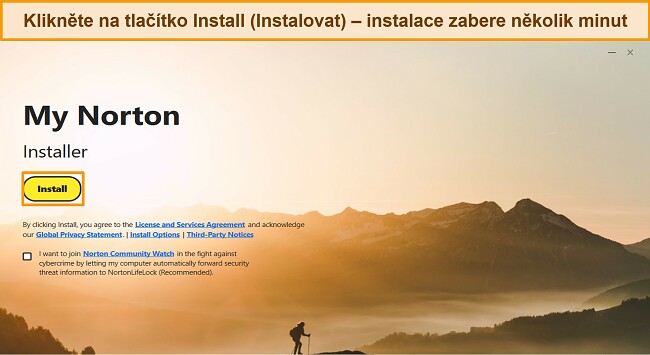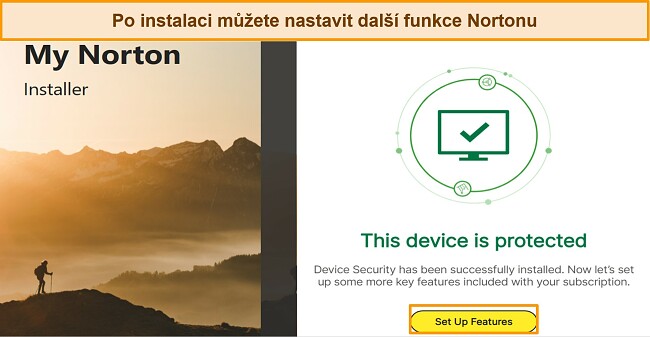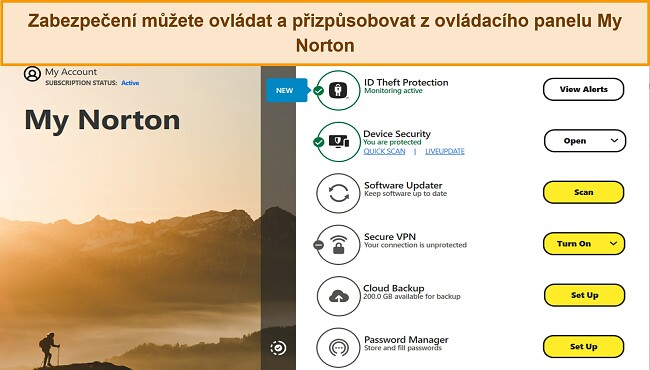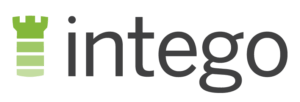Přehled Norton 2024
Norton je na trhu s antivirovými programy zavedeným hráčem, a proto jsem chtěl ověřit, zda je Norton 360 opravdu v roce 2024 stále nejlepší nebo zda se spoléhá pouze na zavedenou značku.
Abychom zjistili, zda Norton dokáže dostát své pověsti, provedli jsme s mým týmem rozsáhlé testy na antivirovou kontrolu, ochranu v reálném čase a další antivirové funkce. Všechny testy byly prováděny na zařízeních s Windows, Mac, Android a iOS, takže jsem mohl porovnat, jak dobře si Norton vedl v různých operačních systémech.
S radostí vám mohu potvrdit, že Norton si zaslouží pozici antivirového softwaru č. 1 (porazil si špičkové konkurenty TotalAV a McAfee). Norton 360 zablokoval 100% malwaru s tím, že na rychlost nebo výkon systému měl jen velmi malý vliv. Nabízí dokonce bonusového správce hesel, rodičovskou kontrolu, VPN a zálohování do cloudu.
Nemusíte mi jen tak věřit. Můžete vyzkoušet Norton zcela zdarma a bez rizika díky 60denní záruce vrácení peněz, takže si můžete výsledky testů sami ověřit. *Poznámka redakce: Transparentnost je jednou z našich základních hodnot ve WizCase, takže byste měli vědět, že patříme do stejné vlastnické skupiny jako . To však neovlivňuje náš proces přezkumu, protože dodržujeme přísnou metodiku testování.
Vyzkoušejte Norton bez rizika na 60 dní
Spěcháte? Nabízíme shrnutí na 1 minutu
- Perfektní rychlost detekce malwaru. Norton prověřuje všechny možné zdroje, poskytuje ochranu v reálném čase a blokuje ransomware. Přejděte dolů na výsledky kompletních testů.
- Bonusové funkce nabízejí na internetu maximální ochranu. Software zahrnuje 50 GB cloudového úložiště, pokročilou rodičovskou kontrolu a VPN, která neukládá protokoly. Klikněte sem a přečtěte si recenze jednotlivých funkcí.
- Jednoduché nastavení s vlastními aplikacemi pro Windows, Android, Mac a iOS. Desktopové aplikace jsou propracovanější než mobilní aplikace, ale obě nabízejí silné zabezpečení. Projděte si podrobné srovnání obou aplikací.
- Nepřetržitá zákaznická podpora je přátelská a nápomocná. Podpora je dostupná přes živý chat nebo telefon (podpora přes email není poskytována). Zde si můžete přečíst, jak lze snadno kontaktovat tým zákaznické podpory.
- O něco vyšší cena. Tarif Norton 360 Deluxe s pokročilejšími funkcemi stojí za příplatek, ale i nejlevnější předplatné je více než slušné. Podívejte se, co obsahují jednotlivá předplatné.
Bezpečnost
Na trhu je několik konkurentů nabízejících kvalitu srovnatelnou s Nortonem, ale žádný, který by byl lepší (i když McAfee je ve velmi těsném závěsu). Na základě mých testů se Norton ukázal jako vysoce bezpečný antivirus s vynikající mírou detekce malwaru, silnou ochranou proti phishingu a výkonným firewallem.
Antivirová kontrola – k dispozici jsou 3 možnosti skenování
Se svým týmem jsme nastavili testovací zařízení a stáhli škodlivé soubory, které byly objeveny teprve v uplynulých 2 týdnech – a úplná kontrola systému Norton detekovala všechny kybernetické útoky.
Norton 360 nabízí 3 možnosti skenování podle toho, jak hloubkovou kontrolu chcete provést. Rychlý sken se zaměřuje na ty části vašeho počítače, které jsou vystaveny největšímu riziku, úplný sken kontroluje všechny části disku a dokonce i externí disky a vlastní přizpůsobený sken umožňuje skenovat pouze požadované soubory a složky. Tato možnost vám poskytuje velkou flexibilitu při zajištění zabezpečení vašeho zařízení. Já například provádím úplnou kontrolu jednou za pár dní a rychlý sken každé ráno při spuštění počítače.
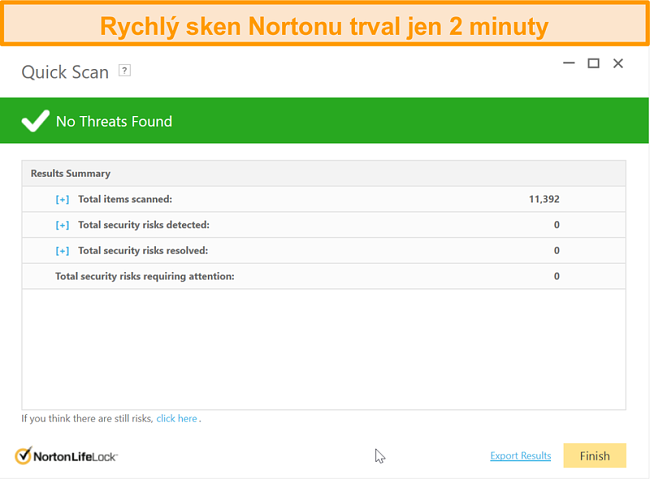
Rychlý sken (Quick Scan) zkontroloval přibližně 11 400 souborů za 2 minuty, zatímco úplný sken (Full Scan) vyžadoval pouhých 12 minut k naskenování 778 000 souborů. To je velmi působivá rychlost – zejména proto, že jsem na svém počítači se systémem Windows nezaznamenal žádný vliv na výkon! Je třeba vzít v potaz, že můj 1TB pevný disk byl při provádění těchto skenů z poloviny plný a v počítači mám poměrně výkonný procesor. Vaše zkušenosti se mohou lišit v závislosti na vašem zařízení.
Ještě více na mě zapůsobila přesnost Nortonu při detekci malwaru. Nevýhodou některých antivirových programů je to, že přehánějí a označují běžné weby nebo programy za škodlivé. Při úplném skenu systému však Norton neoznačil nesprávně žádné weby ani software jako malware. Pro srovnání, antivirové programy v průměru falešně detekují jako malware 16 webů či programů. Na rozdíl od jiných antivirových programů nebudete muset při používání Nortonu trávit zbytečný čas zjišťováním, které soubory jsou ve skutečnosti malwarem (a které jsou zcela bezpečné).
V budoucnu můžete rovněž pro rychlejší skenování virů využít Norton Insight. Tato funkce prohledá celý váš systém a označí známé soubory jako důvěryhodné, které jsou poté vyloučeny z budoucích prohledávání. Spustil jsem Insight a potěšilo mě, že téměř 90% mých souborů bylo důvěryhodných. Výsledkem bylo, že Norton Insight snížil čas nutný k provedení úplného skenu z 12 minut na přibližně 3 minuty!
Rovněž se mi líbí nástroj Nortonu Power Eraser k odstraňování hluboce skrytých virů a malwaru. Je speciálně navržen pro důkladnější skenování vašeho zařízení. Je však k dispozici pouze pro Windows, takže uživatelé Androidu, Macu a iOS k této funkci nemají přístup.
Ochrana v reálném čase – úspěšně blokuje 100% všech kybernetických hrozeb
Můj tým a já jsme otestovali ochranu Norton v reálném čase nastavením testovacího zařízení a otevřením odkazů infikovaných malwarem objevených za posledních 24 hodin – a Norton tyto odkazy zablokoval ve 100% případů. To je zvláště působivé ve srovnání s průměrnou mírou detekce v oboru dosahující 98%.
Když jsem narazil na web nebo soubor napadený malwarem, Norton zobrazil varovnou zprávu, aby mi zabránil ve stahování nebo další interakci. Jakmile byl zjištěn škodlivý soubor, Norton jej okamžitě přesunul do karantény. Poté už nemusíte podnikat žádné kroky, i když se můžete rozhodnout tyto soubory zcela smazat, pokud se v budoucnu vrátíte do karanténní zóny.
Mnoho konkurentů se výrazně spoléhá na svou databázi známého malwaru – proto ne všechny antiviry dokáží detekovat vznikající hrozby, které dosud nejsou v žádné databázi. Norton je v tomto odvětví lídrem díky své sofistikované analýze SONAR. Tato technologie srovnává známé hrozby s weby a soubory, které používáte, ale rovněž zkoumá chování aplikací a určuje, zda představují riziko ještě dříve, než se toto riziko stane veřejně známým.
Rozšíření pro webové prohlížeče Safe Web – pro Chrome, Firefox, Safari a Microsoft Edge
Safe Web je rozšíření prohlížeče, které neustále skenuje webové stránky, aby bylo jisté, že je jejich návštěva bezpečná. Pokud Safe Web zjistí nebezpečný web, zobrazí se na obrazovce upozornění:
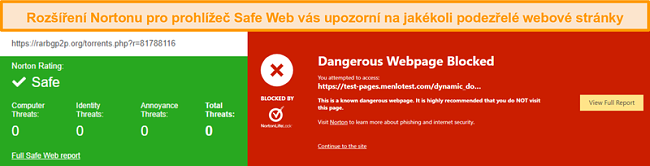
Abych tuto funkci skutečně otestoval, chtěl jsem porovnat výkon Safe Web s integrovaným bezpečnostním systémem Chrome, Firefox, Safari a Microsoft Edge. Shromáždil jsem seznam phishingových webů a otevřel odkazy v jednotlivých prohlížečích. Porovnal jsem tyto výsledky se Safe Webem, který jsem nainstaloval do samostatného prohlížeče Chrome. Safe Web detekoval téměř 99% hrozeb ve srovnání s Chrome (97%), který se umístil na druhém místě.
Můžete si také stáhnout rozšíření Norton Safe Search, které nastaví jako vaši domovskou stránku dedikovaný vyhledávač Norton pro bezpečnější procházení. Bezpečné vyhledávání přesně rozpozná, které stránky jsou bezpečné a které jsou potenciálně nebezpečné, a označí URL adresy zelenou „fajfkou“, červeným křížkem nebo oranžovým vykřičníkem, který znamená, že máte postupovat se zvýšenou opatrností.
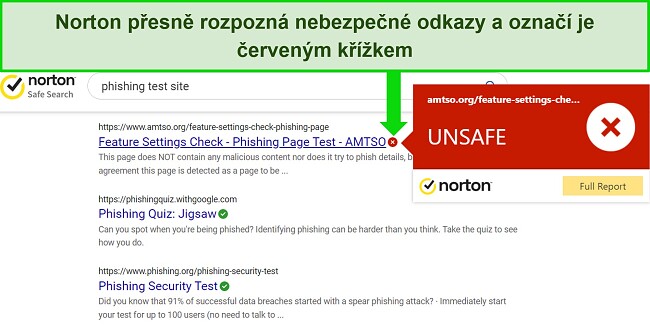
Bezpečné vyhledávání se vztahuje i na platformy sociálních médií, jako je Twitter a Facebook, a na webové e-maily, kde označuje nebezpečné odkazy, abyste na ně nemuseli klikat.
V zájmu dodatečného zabezpečení Norton nabízí režim Banking Protection pro prohlížeče Firefox, Microsoft Edge a Chrome. Ten otevírá weby s finančními informacemi v zabezpečeném okně prohlížeče a zajišťuje, že vaše aktivity nemohou být monitorovány ani sledovány. Před jeho použitím je třeba jej ručně zapnout.
Sofistikovaný firewall – skvělý pro začátečníky i pokročilé uživatele
Firewall od Nortonu se mi líbí, protože je dostatečně silný a je možné jej okamžitě používat bez jakékoli další konfigurace. Je také vysoce flexibilní, takže jsem mohl jej mohl libovolně přizpůsobit a manuálně nastavit, které programy budou mít přístup k internetové síti.
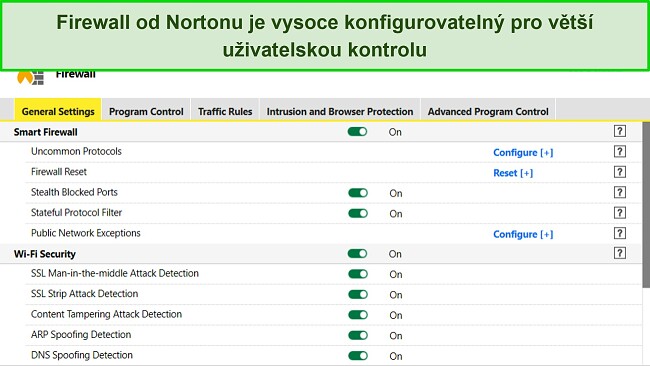
Firewall od Nortonu má také funkci Intrusion Protection, která zabezpečuje zařízení proti příchozím hrozbám. Připojení, která vykazují signatury útoků, jsou okamžitě blokována, aby se zajistilo, že zranitelnosti systému nemohou být zneužity.
Norton má svůj vlastní „whitelist“ (seznam známých a důvěryhodných programů) populárních známých programů, jako jsou Microsoft Word a Skype, takže žádná z těchto aplikací nebude firewallem blokována. I když je možné tento whitelist ručně nakonfigurovat a přidat do něj další programy, potěšilo mě, že se také učí sám. Brána firewall sleduje nové aplikace a blokuje je, pokud si všimne škodlivých akcí, čímž udržuje vaše zařízení v bezpečí dokonce i v případě, že si riziko neuvědomujete.
Výkon systému – minimální účinek na zařízení bez pozorovatelného zpomalení
Každý antivirový software vaše zařízení zpomalí, ale mohu vám s potěšením říci, že u Nortonu nedošlo k žádnému znatelnému zpomalení. Během testů jsem nechal antivirový program Norton běžet na pozadí, zatímco jsem spouštěl 10 programů najednou, 50krát načítal web a 5krát přenesl 5 GB mezi mým zařízením a externím pevným diskem.
Při testech jsem nechala antivirus Norton běžet na pozadí, zatímco jsem současně spustila 10 programů, načetla 50 webových stránek a pětkrát přenesla 5 GB dat mezi zařízením a externím pevným diskem. Můj 1TB pevný disk byl při spuštěném skenování z poloviny zaplněn a můj počítač má výkonný procesor.
Nezaznamenal jsem téměř žádné narušení kterékoli ze svých aktivit a zpomalení dosahovalo pouze 4 až 9%. To je zanedbatelný pokles, v souladu s očekáváními od prémiového antivirového produktu.
Pro vášnivé hráče a milovníky filmů Norton pozastaví skenování a oznámení, když jsou aplikace v celoobrazovkovém režimu. Líbí se mi, že mohu počítač používat jako obvykle pro prezentace v práci nebo online hraní s přáteli a Norton mě nebude obtěžovat vyskakovacími oznámeními (pokud se nejedná o závažný bezpečnostní problém).
Chraňte svá zařízení s Nortonem
Vlastnosti
Vedle svých hlavních antivirových funkcí nabízí Norton řadu užitečných ochranných opatření. I když takové doplňky od antivirového softwaru očekávám, jejich reálným výkonem jsem často zklamán. Norton však překonal moje očekávání díky velkorysému zálohování do cloudu, rodičovské kontrole a správci hesel. VPN stále potřebuje vylepšit, aby mohla konkurovat samostatným službám VPN, ale je jednou z nejlepších VPN dostupných v rámci antivirových balíčků.
Nástroj pro aktualizaci softwaru – kontroluje dostupnost softwarových aktualizací v zájmu odstranění zranitelností
Jedním z nejjednodušších způsobů, jak chránit zařízení před hrozbami, je udržovat software aktuální a vyhýbat se snadno zneužitelným zranitelnostem. Aktualizátor softwaru od Nortonu lze nakonfigurovat tak, aby automaticky skenoval a aktualizoval software a zajistil tak špičkový výkon vašich aplikací a operačního systému.
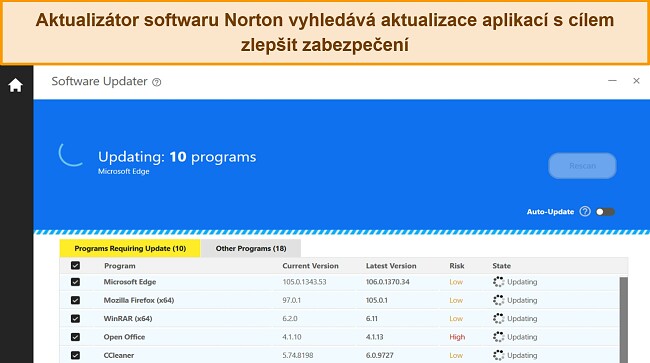
V nástroji Software Updater jsem spustila skenování a našla jsem 10 položek, které bylo třeba aktualizovat. U některých z nich se jednalo o aplikace, které jsem již delší dobu nepoužívala a které se neaktualizují automaticky, a u několika z nich bylo riziko vysoké, protože byly zastaralé. Aktualizace aplikací trvala nástroji Software Updater necelých 10 minut (u některých programů na bázi Microsoft Visual bylo nutné restartovat počítač).
Zálohování do cloudu – šifrované úložiště na až 200 GB dat
Se zálohou do cloudu od Nortonu získáte šifrované úložiště, které vám umožní bezpečně zálohovat důležité a citlivé soubory. To znamená, že si nebudete muset dělat starosti, že by mohlo vaše zařízení být ukradeno nebo uzamčeno ramsonware – ke svým souborům budete mít vždy přístup v cloudu Nortonu.
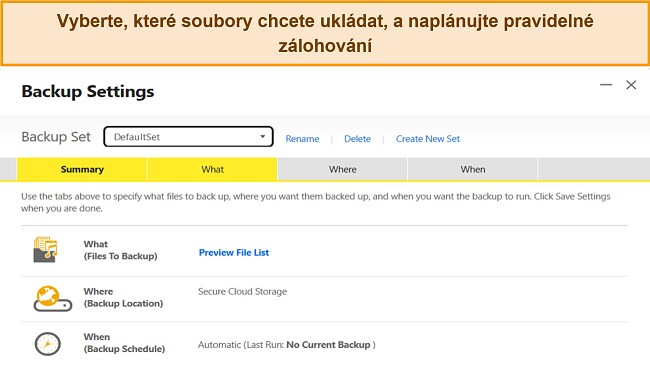
Můžete si snadno naplánovat pravidelné zálohy, aby vám Norton mohl nastavit automatické připomenutí. Když jsem testoval funkci zálohování, mohl jsem si vybrat, zda budu chtít své soubory zálohovat týdně, měsíčně, manuálně nebo automaticky.
Nejoblíbenější tarify Standard a Deluxe nabízejí 10 GB, respektive 50 GB, což je v porovnání s konkurencí výrazně více dat. V rámci tarifu Advanced můžete získat až 200 GB zabezpečeného cloudového úložiště. Cloud Backup je bohužel v současné době k dispozici pouze pro počítače se systémem Windows – uvítala bych, kdyby byl nástroj dostupný i pro uživatele počítačů Mac a systémů iOS a Android.
Rodičovská kontrola – na dálku sledujte internetovou aktivitu vašeho dítěte
Software Norton pro rodičovskou kontrolu umožňuje omezit, co mohou vaše děti dělat a sledovat online. Program blokuje konkrétní weby a aplikace a omezuje čas strávený online. Tato funkce je k dispozici pouze u tarifů Deluxe, Premium a LifeLock, ale věřím, že se do ní vyplatí investovat, pokud máte děti.
Existuje mnoho online hrozeb, které se konkrétně zaměřují na děti – od webů s explicitním obsahem až po nebezpečné cizince v chatovacích místnostech. Naštěstí lze funkci rodičovské kontroly nastavit snadno a rychle. Vytvoříte svému dítěti profil (až 15 profilů!), nainstalujete aplikaci Norton Family do zařízení svého dítěte, přihlásíte se pomocí vlastního účtu a vyberete profil svého dítěte. Po dokončení počátečního nastavení můžete vše ostatní spravovat na dálku.
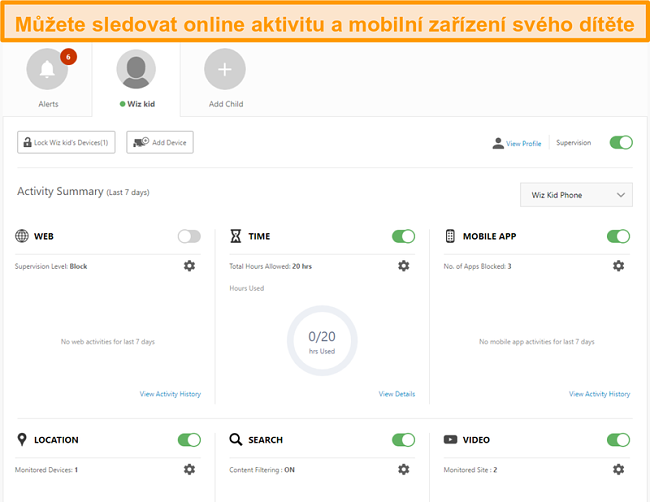
Můžete vzdáleně omezit čas na obrazovce, blokovat konkrétní webové stránky, filtrovat obsah ve vyhledávačích nebo dokonce úplně uzamknout zařízení. Funkce ledování polohy a blokování aplikací jsou však k dispozici pouze pro mobilní zařízení.
Když jsem tuto funkci otestoval, vytvořil jsem rodičovský účet a profil dítěte („Wiz Kid“). Propojil jsem profil dítěte se smartphonem s Androidem. Potom jsem pomocí rodičovského účtu vzdáleně zablokoval aplikaci Netflix v profilu Wiz Kid. Omezení byla na telefonu Android okamžitě aktivní a aplikace Netflix byla blokována, dokud jsem deaktivoval omezení z rodičovského účtu.
Nevýhodou je, že rodičovská kontrola Norton není v Macu k dispozici a technicky zdatné děti ji mohou snadno obejít – vytvoření nového účtu v prohlížeči Chrome, který není monitorován službou Norton, je jednoduché a zabere jen několik minut.
Přesto se mi tato funkce od Nortonu jeví jako účinný a komplexní nástroj, který pomáhá udržet děti na internetu v bezpečí.
Secure VPN – odblokovává omezené weby a aplikace (jako Netflix)
VPN je základním nástrojem pro zajištění bezpečnosti na internetu, a proto jsem rád, že Norton nabízí bezplatnou zabezpečenou VPN v rámci všech tarifů (kromě základního tarifu Norton 360 Standard). Zabezpečená VPN dokonce zahrnuje neomezené množství dat a šířku pásma, díky čemuž vyniká mezi konkurencí. Většina antivirových produktů s VPN totiž poskytuje pouze omezená data.
Secure VPN vám umožňuje streamovat videa a procházet internet bez omezení. Během svých testů jsem dokonce dokázal odblokovat americký Netflix, HBO Max a lokální kanály, jako např. iPrimu a ČT Sport.
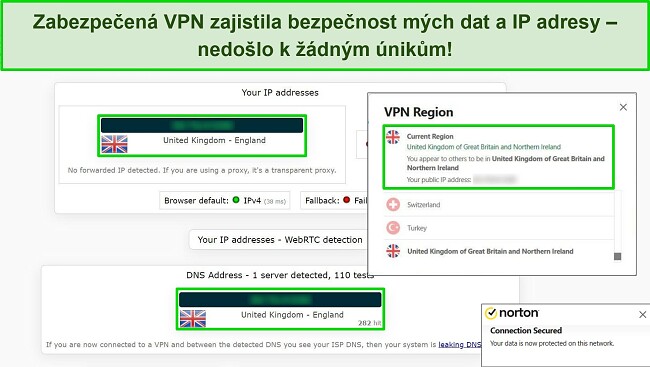
Nejdůležitější je, že Secure VPN skrývá vaši skutečnou IP adresu, čímž zajišťuje, že vaše aktivita na internetu zůstane bezpečná a soukromá, a to i ve veřejných sítích WiFi.
I když je Secure VPN na bezplatnou službu poměrně kvalitní, byl jsem trochu nespokojen s jejím celkovým výkonem. Secure VPN má po celém světě pouze 30 serverových umístění, což často vede k přetížení serveru a nižší rychlosti. Rovněž mě zklamalo, když jsem zjistil, že Secure VPN aktivně blokuje veškerý torrentový provoz. Stejně bych ji nedoporučoval ke stahování z torrentů, protože uchovává některé neidentifikující protokoly. Naopak nejlepší samostatné VPN se všechny mohou pochlubit politikou neuchovávání záznamů, vysokými rychlostmi a podporou torrentingu.
Navrhuji omezit využívání Secure VPN ke streamování a občasnému surfování na internetu. Úplné výsledky testů Secure VPN.
Správce hesel – Ukládejte neomezený počet hesel
Dneska už by nikdo neměl využívat varianty téhož hesla, ale velmi dobře vím, jak těžké je zapamatovat si silná hesla. Díky správci hesel od Nortonu stačí zapamatovat si 1 hlavní heslo a Norton za vás uloží vše ostatní.
Když navštívíte web, pro který jste uložili své přihlašovací údaje, Norton automaticky vyplní vaše přihlašovací údaje a heslo. Ještě lepší je, že vaše hesla budou automaticky synchronizována mezi zařízeními, takže se nikdy nebudete muset zdržovat resetováním hesla.
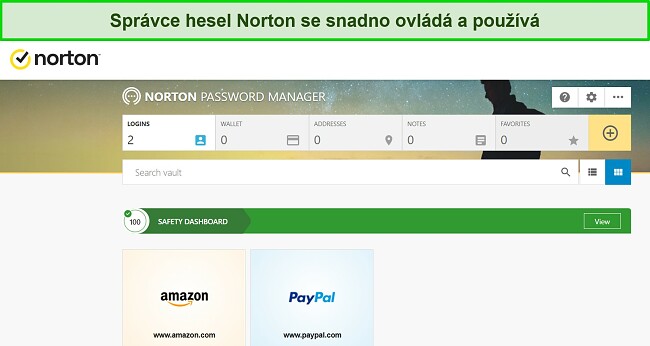
Správce hesel používá k ochraně hesel šifrování vojenské úrovně a je kompatibilní se systémy Windows, macOS, Android a iOS. Obsahuje také bezpečný generátor hesel, který umožňuje vytvářet neprolomitelná hesla pro vaše citlivé účty.
Obzvláště dobrý dojem na mě udělala funkce Nortonu Autochange Password, kterou jsem u jiných vyhrazených správců hesel neviděl. Tato funkce poskytuje společnosti Norton oprávnění vytvářet nová silná hesla, měnit je za vás a bezpečně je ukládat – to vše jediným kliknutím. Na jednotlivých webech nebudete muset aktualizovat hesla manuálně. I když funkce nefunguje u všech webů, je kompatibilní s mnoha významnými weby, jako jsou Reddit, Facebook a Netflix.
Na rozdíl od jiných správců hesel však nemůžete sdílet přihlašovací údaje s ostatními a není využíváno dvoufázové ověřování. Bez ohledu na to se mi správce hesel velmi líbí a je skvělou funkcí v rámci celkového balíčku Norton 360.
Nástroje pro optimalizaci – zvyšují výkon zařízení
Norton nabízí sadu základních ladicích nástrojů, které vám pomohou zvýšit výkon vašeho zařízení. Patří mezi ně:
- Optimize Disk – Prohledá disky a zkontroluje fragmentaci, která může způsobovat zpomalení výkonu.
- File Cleanup – Odstraňuje dočasné soubory ze systému Windows a prohlížečů.
- Startup Manager – Umožňuje zvolit, které programy se otevřou během spouštění zařízení.
- Graphs – Sledujte výkon zařízení při skenování, detekci malwaru, stahování a běžném používání.
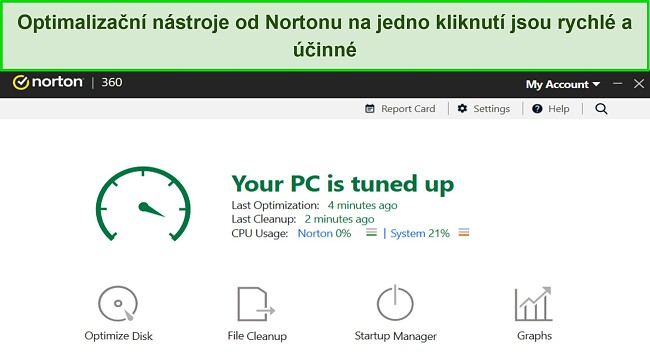
Během mých testů fungovaly optimalizační nástroje od Nortonu rychle a efektivně. Spuštění všech nástrojů netrvalo ani minutu a došlo ke znatelnému zlepšení výkonu mého zařízení. Doba potřebná ke spuštění mého počítače byla již dříve poměrně krátká (jen 30 sekund), ale po použití nástroje Norton Startup Manager se zkrátila na pouhých 20 sekund.
SafeCam (pouze pro Windows) – blokuje neoprávněný přístup k webové kameře
SafeCam pro systém Windows je špičkovým řešením od společnosti Norton. Tento nástroj blokuje veškeré pokusy o přístup k webové kameře, pokud je zdroj neautorizovaný. Můžete tak používat počítač bez obav, že hacker zapne webovou kameru a nahraje vás, případně záznam použije k vašemu vydírání. Pokud se neoprávněný zdroj pokusí získat přístup k vaší webové kameře, Norton vám okamžitě odešle oznámení.
ID Theft Protection – funkce ochrany a obnovy identity
Nástroj Norton ID Theft Protection představuje vynikající způsob, jak monitorovat své údaje a chránit se tak před podvody a krádežemi identity. Je k dispozici uživatelům ve více než 20 zemích a aktivně kontroluje, zda se vaše data neobjevují na dark webu. Můžete přidat informace, jako jsou vaše bankovní údaje, údaje o kreditních kartách, účty na sociálních sítích, a dokonce i váš Gamertag.
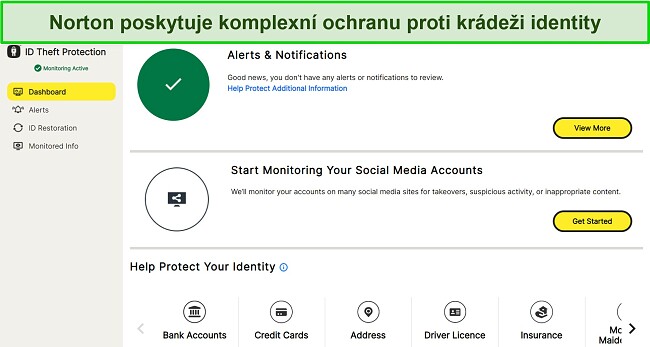
Velký rozdíl v monitorování od Nortonu spočívá ve využívání živých agentů namísto automatizovaných programů pracujících s databází. Tito agenti jsou schopni najít a zpřístupnit informace, ke kterým se programy nedostanou.
Nástroj ID Theft Protection je také podporován službou Norton Identity Restoration. Pokud dojde ke kompromitaci vaší identity, specializovaný pracovník podpory vás provede procesem obnovení vašeho zabezpečení. Pomůže vám vyřešit problémy s finančními institucemi, bankami a dalšími institucemi vydávajícími kreditní karty, a dokonce i s úřady. Tento druh pomoci může být při řešení krádeže identity zásadní a není to něco, co bych viděla v nabídce jiných služeb.
Snadnost použití
Norton lze nainstalovat velmi snadno a jeho aplikace Norton jsou intuitivní a snadno použitelné. Jsem nadšen především z desktopové aplikace pro Windows a Mac, která nabízí spoustu pokročilých funkcí, které jsou přitom snadno srozumitelné (i pro začátečníky). Jakmile jsem se zaregistroval, postupoval jsem podle pokynů k instalaci Nortonu na obrazovce a celý proces mi trval jen 4 minuty.
Desktopová aplikace pro Windows a Mac – přehledná a snadno použitelná
Desktopové aplikace Nortonu se mi zdají velmi uživatelsky přívětivé. Na domovské stránce získáte rychlý přístup k nejdůležitějším úkolům (skenování, zálohování, optimalizace výkonu) a některé obecné informace (poslední sken, počet záloh, využití zdrojů). K výkonnějším a pokročilejším možnostem patří firewall, vlastní konfigurace skenování a nastavení zálohování několika dalšími kliknutími.
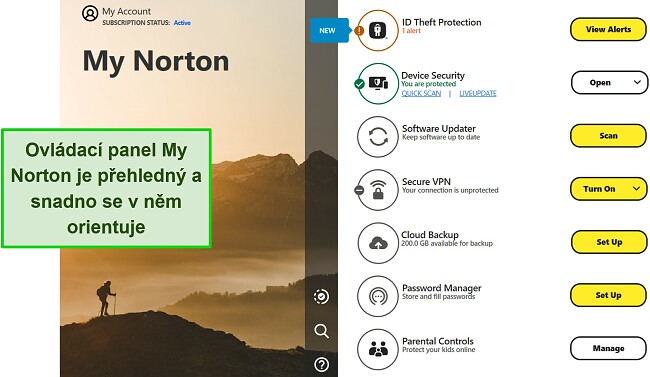
Nativní aplikace Norton v češtině má také sekundární rozhraní, které se otevře, když se chcete podívat na zabezpečení zařízení. To obsahuje nejdůležitější úlohy (skenování, zálohování, optimalizace výkonu) a některé obecné informace (poslední skenování, kolik záloh bylo provedeno, využití prostředků). Pokud jde o pokročilejší možnosti, můžete několika dalšími kliknutími najít bránu firewall, vlastní konfigurace skenování a nastavení záloh.
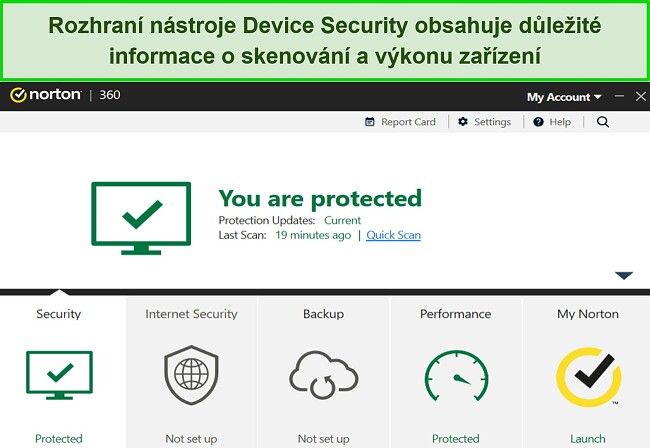
Obzvláště se mi líbí, že můžete nakonfigurovat Norton tak, aby automaticky prováděl skenování podle vašeho vlastního harmonogramu. Totéž platí i pro zálohy – jednoduše si vyberte čas a konkrétní složky, které chcete uložit do cloudu, a Norton se o to postará za vás.
S rozhraním Nortonu jsem měl jediný problém – najít bránu firewall. Firewall je kupodivu skrytý v sekci Nastavení. Vzhledem k tomu, že jde o primární funkci, jsem očekával, že bude umístěn na domovské stránce vedle skenů.
Norton Mobile – Vysoce zabezpečené vlastní aplikace pro Android a iOS
Norton Mobile je skvělá antivirová a bezpečnostní aplikace pro Android a iOS a nabízí tytéž pokročilé funkce pro oba operační systémy. Po spuštění aplikace najdete na domovské stránce funkce antivirové kontroly a ochrany webu. Zobrazí se vám také procentuální hodnocení, které vás informuje, jak dobře je každé zařízení chráněno. Po kliknutí na tuto část vám aplikace zobrazí pokyny, jak dosáhnout 100% celkového skóre.
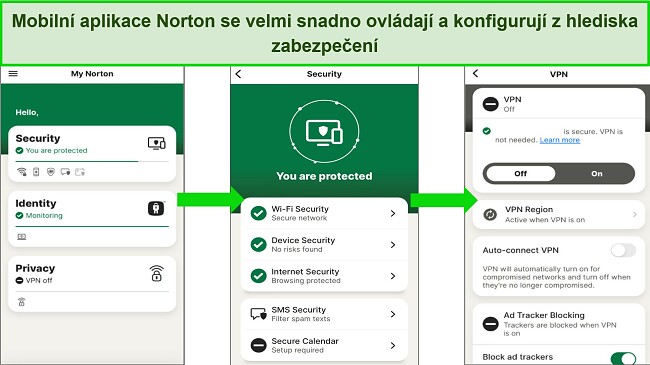
Celkově Norton Mobile nabízí následující funkce:
- Skenování proti malwaru – skenuje, zda vaše zařízení není infikováno.
- Zpráva o ochraně osobních údajů – sleduje vaše osobní údaje, například to, jak aplikace interagují s vaší polohou, SIM kartou, historií prohlížeče atd.
- Bezpečnost WiFi – upozorní na připojení k nezabezpečené síti.
- Ochrana webu – blokuje podvodné weby a chrání vás před podvody.
- Blokování hovorů – blokuje otravné hovory a chrání před spamem v mobilu.
- Zálohování kontaktů – zálohuje a obnovuje vaše kontaktní informace.
Secure VPN, Password Manager a funkce rodičovské kontroly Parental Control jsou dostupné i na mobilních zařízeních. Pro každou funkci si však budete muset stáhnout samostatné aplikace (přímé odkazy ke stažení najdete v aplikaci Norton Mobile).
Je škoda, že Norton z aplikace odstranil integrovanou funkci proti krádeži, ale většina zařízení se systémem Android a iOS již nabízí nativní možnost pro tuto funkcí. iOS také nezíská s Norton Mobile výhody ochrany v reálném čase, ale nejde o zásadní problém (iOS spouští aplikace ve vlastních „karanténách“, což odstraňuje rušení jiných aplikací a jejich dat).
Jak stáhnout Norton pro systém Windows
- Navštivte oficiální webové stránky společnosti Norton.
![Snímek obrazovky domovské stránky oficiálního webu Norton.]()
- Vyberte si některý z tarifů. Doporučuji Norton Deluxe, který představuje nejvýhodnější variantu komplexní ochrany zařízení se systémem Windows.
![Snímek obrazovky aktuálních plánů předplatného Norton.]()
- Zaregistrujte se a dokončete objednávku plánu. Budete muset zadat své platební údaje.
- Stáhněte si Norton. Budete vyzváni k výběru operačního systému. Po dokončení instalace otevřete instalační program.
![Snímek obrazovky webové stránky Agree & Download Norton se zvýrazněním instalačního souboru.]()
- Klepněte na tlačítko Install (Instalovat). Zobrazí se výzva, která umožní Nortonu provést změny v systému Windows.
![Snímek obrazovky instalační obrazovky Norton se zvýrazněním tlačítka instalace.]()
- Po dokončení instalace klikněte na tlačítko Set Up Features (Nastavit funkce). Tím se dostanete na ovládací panel My Norton.
![Snímek obrazovky rozhraní Norton po dokončení instalace se zvýrazněním zaměřeným na tlačítko „Nastavit funkce“.]()
- Můžete začít s konfigurací ochrany Norton.
![Snímek obrazovky rozhraní My Norton dashboard v systému Windows.]()
Podpora
Infrastruktura podpory společnosti Norton je fantastická a mezi konkurencí skutečně vyniká. Vždy se mi dostalo rychlého přístupu k užitečné a přátelské podpoře – ať už přes živý chat, telefonicky nebo na online fórech. Nejrychlejší možností je nepřetržitý živý chat, i když aktuální informace můžete najít i na fórech.
Nepřetržitý živý chat – nejlepší způsob kontaktování Nortonu
Nejrychlejší cestou k získání kontaktu se zástupcem podpory je živý chat. Stačilo vyplnit údaje do kontaktního formuláře na webu a za méně než minutu jsem byl spojen se zástupcem společnosti Norton. Když jsem požádal o pomoc pomocí nástroje Power Eraser, dostal jsem užitečnou a podrobnou odpověď.
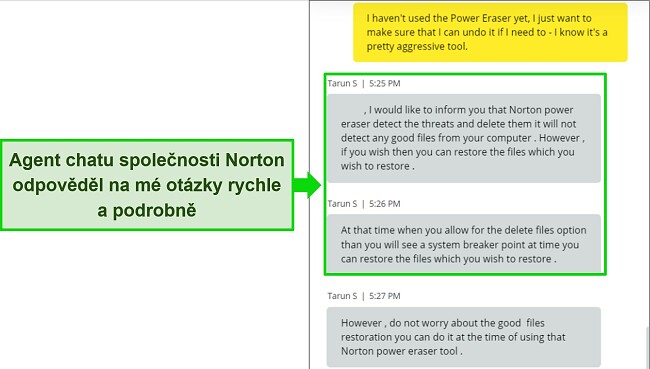
Jediným problémem živého chatu je, že se ne vždy spojíte přímo s agentem podpory. Společnost Norton má k dispozici automatického asistenta jménem Kate, který ne vždy dokáže přesně určit váš problém pomocí omezených odpovědí. Když kliknete na bublinu živého chatu, doporučuji okamžitě požádat o živý chat nebo zákaznickou podporu, abyste byli přepojeni na skutečného člověka, nikoli chatbota.
Telefonická podpora – užitečná, ale trochu pomalá
Ohromilo mě zjištění, že služba telefonního chatu od Nortonu je k dispozici v 53 zemích s podporou v cizích jazycích, včetně němčiny, francouzštiny a španělštiny. Jakmile vyplníte přihlašovací údaje v online formuláři na webu, zobrazí se vám místní telefonní číslo. V USA i Velké Británii je k dispozici pomoc 24/7, v ostatních zemích se provozní hodiny liší.
Když jsem volal na britskou linku pomoci, čekal jsem na spojení přes 10 minut (což je mnohem déle než u živého chatu). Naštěstí jsem chtěl jen vysvětlení funkcí rodičovské kontroly a zástupce společnosti Norton byl dobře informován a připraven mi pomoci. Pokud nemáte žádné naléhavé technické problémy, je telefonická podpora skvělou možností, jak Norton kontaktovat.
Online zdroje a nejčastější dotazy – komplexní a aktuální
Společnost Norton má velmi dobrou webovou podporu se stovkami článků, sekcí často kladených otázek a průvodců nastavením. Důležité je, že informace jsou aktuální a relevantní – nenajdete zde články napsané před bůhví kolika lety o funkcích a nástrojích, které již neexistují. Vzhledem k tomu, že informace zde jsou vyčerpávající, nebudete pravděpodobně muset kontaktovat zákaznickou podporu, pokud nebudete mít konkrétní dotaz.
Jsem velkým fanouškem komunitních fór, ale často neobsahují dostatek podrobných informací k tomu, aby se je vyplatilo použít. Naštěstí je fórum Nortonu díky svým aktivním členům a moderátorům nabito užitečnými informacemi. Na fóru jsem rychle zjistil, jak konfigurovat pokročilé funkce brány firewall. Fórum je k dispozici v angličtině, francouzštině, němčině, portugalštině, španělštině, čínštině a japonštině.
Norton Ultimate Help Desk – placená IT nápověda na vyžádání
Pokud chcete získat další pomoc nebo hledáte komplexnější IT podporu, nabízí společnost Norton nástroj Ultimate Help Desk. Ten vám pomůže nejen s nastavením antiviru Norton a odstraněním škodlivého softwaru – IT profesionálové společnosti Norton vám pomohou s řešením problémů, optimalizací výkonu počítače a dokonce i s nastavením e-mailu v aplikaci Microsoft Outlook.
Můžete si buď předplatit službu Norton Ultimate Help Desk za roční poplatek (který zahrnuje neomezenou pomoc), nebo využít jednorázovou podporu. Domnívám se, že je to užitečné pro uživatele, kteří chtějí vyšší úroveň IT podpory, nicméně většina uživatelů tuto službu potřebovat nebude.
Cena
Nejde o nejdražší antivirus na trhu, ale Norton si účtuje o něco vyšší cenu než konkurence. Na oplátku získáte přístup k velkému množství pokročilých antivirových a bezpečnostních funkcí – bez ohledu na to, jaký tarif si vyberete. To je příjemná změna vůči ostatním konkurentům mezi antiviry, kteří často z nejlevnějších tarifů vynechávají důležité bezpečnostní funkce z nejlevnějších plánů (jako AVG a Avast).
Norton Antivirus Plus – základní plán
Antivirus Plus je ten nejzákladnější plán od Nortonu, který obsahuje následující funkce:
- Pokrytí pro 1 počítač PC nebo Mac
- Kompletní ochrana proti malwaru (včetně zabezpečení proti ransomwaru)
- 2GB cloudové úložiště
- Brána firewall
- Správce hesel
- 100% ochrana proti virům (pokud je vaše zařízení infikováno virem, který Norton nedokáže odstranit, dostanete zpět celou částku)
Tento plán je výhodný, pokud hledáte nenáročnou ochranu před malwarem. Podle mého názoru však postrádá některé výjimečné funkce Nortonu, takže neposkytuje komplexní ochranu zařízení.
Základní tarif: Norton 360 Standard (celosvětově)
Norton 360 Standard je nejdostupnější globální tarif a zahrnuje: pokrytí pro 1 zařízení, antivirovou a online ochranu před hrozbami, 10 GB prostoru pro zálohu do cloudu, bránu firewall, správce hesel, příslib antivirové ochrany, VPN a PC SafeCam.
Jde o nejlepší možnost, pokud nepotřebujete funkci rodičovské kontroly a potřebujete chránit pouze 1 zařízení s omezeným cloudovým úložištěm.
Nejlepší hodnota: Norton 360 Deluxe
Norton 360 Deluxe zahrnuje všechny funkce tarifu Standard, pokrytí pro 5 zařízení, cloudové úložiště 50 GB a rodičovskou kontrolu. Tento balíček nabízí nejlepší poměr mezi hodnotou a cenou a umožňuje vám chránit počítač i mobilní zařízení. 50GB cloudové úložiště vás navíc mnohem lépe kryje proti vůči ransomwaru a představuje pohodlný způsob zálohování souborů.
60denní záruka vrácení peněz – vyzkoušejte Norton 360 bez rizika
Při svém průzkumu jsem zjistila, že Norton nabízí bezplatné zkušební verze v různých délkách, podle toho, kde se nacházíte. V USA je novým zákazníkům nabízena 7denní bezplatná zkušební doba, zatímco ve Velké Británii mají uživatelé k dispozici 30 dní. Doporučuji zaregistrovat se k bezplatné zkušební verzi nejkomplexnějšího plánu z nabídky Nortonu, abyste si mohli vyzkoušet všechny funkce a zjistili, co vám nejlépe vyhovuje.
Bez ohledu na to, kde se přihlásíte k bezplatné zkušební verzi Nortonu, budete muset zadat platnou platební metodu. Pokud se vám služba zalíbí, bude vám na konci zkušebního období účtována zvýhodněná sazba za první rok. Zpoplatnění se můžete vyhnout vypnutím možnosti automatického obnovování v nastavení účtu Norton.
Zkušební verze zdarma – až 30 dní
Při svém průzkumu jsem zjistila, že Norton nabízí bezplatné zkušební verze v různých délkách, podle toho, kde se nacházíte. V USA je novým zákazníkům nabízena 7denní bezplatná zkušební doba, zatímco ve Velké Británii mají uživatelé k dispozici 30 dní. Doporučuji zaregistrovat se k bezplatné zkušební verzi nejkomplexnějšího plánu z nabídky Nortonu, abyste si mohli vyzkoušet všechny funkce a zjistili, co vám nejlépe vyhovuje.
Bez ohledu na to, kde se přihlásíte k bezplatné zkušební verzi Nortonu, budete muset zadat platnou platební metodu. Pokud se vám služba zalíbí, bude vám na konci zkušebního období účtována zvýhodněná sazba za první rok. Zpoplatnění se můžete vyhnout vypnutím možnosti automatického obnovování v nastavení účtu Norton.
Prémiová ochrana: Norton 360 Premium
Norton 360 Premium je fantastický tarif pro větší domácnosti. Premium zahrnuje všechny funkce Deluxe, plus pokrytí pro 10 zařízení a 75 GB cloudové úložiště.
Tarify dostupné pouze v USA (včetně Norton LifeLock)
Pokud jste v USA, můžete se přihlásit k tarifům Standard a Deluxe. Budete však mít také přístup k Norton Antivirus Plus, který nabízí pouze bránu firewall a antivirovou ochranu, phishing a ransomware. Můžete si také vybrat jeden ze 3 tarifů Norton LifeLock. Tarify LifeLock zahrnují ochranu proti krádeži identity, monitorování kreditu, ochranu proti narušení dat a další funkce.
60denní záruka vrácení peněz – vyzkoušejte Norton 360 bez rizika
Norton nabízí 60denní záruku vrácení peněz u všech svých ročních tarifů. Pokud si to rozmyslíte, můžete rychle kontaktovat Norton prostřednictvím jednoho z jeho kanálů podpory a požádat o vrácení peněz v plné výši. Jde o velmi velkorysé množství času na vyzkoušení produktu bez rizika, protože konkurenti Avast, Bitdefender a Kaspersky nabízejí pouze 30 dní.
Ve skutečnosti 60denní záruka vrácení peněz zněla až příliš dobře na to, aby to byla pravda. Chtěl jsem si ověřit, že to opravdu funguje – a skutečně to funguje! Přihlásil jsem se do ročního tarifu Deluxe a několik týdnů jsem Norton testoval. Po dokončení testů jsem kontaktoval zákaznickou podporu prostřednictvím nepřetržitého živého chatu a snadno požádal o vrácení peněz.
Zástupce společnosti Norton mi nabízel, že mé problémy vyřeší (a dokonce mi nabídl přidat k mému předplatnému měsíc zdarma!). Když jsem však potvrdil, že chci předplatné skutečně zrušit, byla má žádost o refundaci rychle schválena. I když mi bylo řečeno, že vrácení peněz může trvat 5 až 7 dní, ohromilo mě, že jsem měl peníze zpět na účtu už za 5 dní.
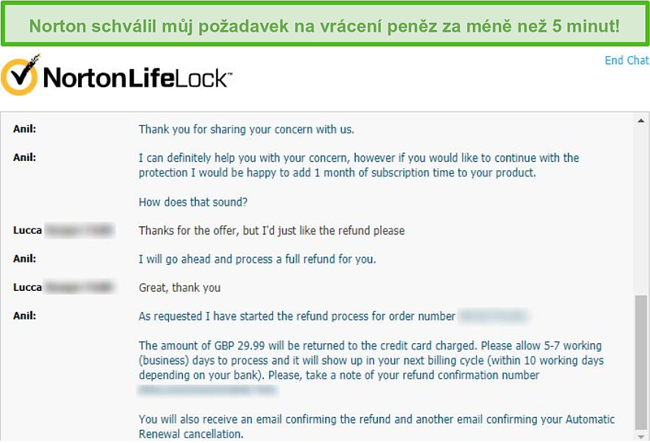
Příslib antivirové ochrany – plné vrácení peněz, pokud Norton nefunguje
Pokud virus unikne detekci a infikuje vaše zařízení, měli byste okamžitě kontaktovat Norton. Zástupce společnosti Norton se pokusí manuálně odstranit infekci pomocí dočasného vzdáleného přístupu k vašemu zařízení. Pokud do vašeho zařízení pronikne virus, který odborníci společnosti Norton nedokáží odstranit, dostanete zpět své peníze – to je příslib ochrany proti virům (Virus Protection Promise). Považuji jej za velmi uklidňující, protože prokazuje, že Norton skutečně věří v účinnost svého produktu.
Příslib ochrany proti virům můžete uplatnit odkudkoli na světě. Vztahují se však na něj některé podmínky v závislosti na zemi, ve které žijete. Před uplatněním Virus Protection Promise doporučuji zkontrolovat si web Nortonu.
Finální Verdikt
Po důkladném testování mohu s jistotou říci, že Norton 360 Antivirus je nejlepším balíčkem pro celkovou bezpečnost na trhu. Tento poskytovatel zaručuje 100% míru detekce malwaru, ransomwaru a phishingu a výkonnou bránu firewall. Zjistil jsem, že Norton si skutečně zaslouží svůj název „360“, dokonce nabízí bonusové funkce, které od antiviru nečekáte vždy (například velkorysé cloudové úložiště a integrovanou VPN).
Pokud jste ochotni zaplatit za nejlepší ochranu na internetu o něco více, velmi doporučuji Norton 360. Ještě lepší je, že když se zaregistrujete k 60denní záruce vrácení peněz, je to zcela bez rizika! Před zakoupením dlouhodobého předplatného si můžete Norton vyzkoušet sami a rozhodnout se, zda se vám líbí. Když jsem pro tuto recenzi otestoval proces záruky vrácení peněz, snadno jsem si přes živý nepřetržitý chat nechal schválit plnou refundaci za méně než 5 minut.
Často kladené otázky: Norton Antivirus
Existuje bezplatná verze antiviru Norton?
Bezplatná verze populárního antiviru Norton 360 bohužel neexistuje. Norton nabízí bezplatné bezpečnostní produkty – například správce hesel a nástroj Power Eraser pro Windows – žádný však nedokáže plně chránit vaše zařízení před kybernetickými útoky. Mám však pro vás řešení, pokud chcete vyzkoušet antivirový software Norton, aniž byste museli cokoli platit.
Norton 360 můžete používat zdarma díky 60denní záruce vrácení peněz, která nabízí bezrizikovou možnost otestování produktu na vašem zařízení. Pokud požádáte o vrácení peněz před uplynutím 60denní lhůty, dostanete plnou náhradu. Dokonce jsem sám otestoval, zda vracení peněz funguje, a má žádost podaná přes nepřetržitý živý chat byla bez problémů schválena. Ještě lepší bylo, že jsem měl peníze zpět na účtu za pouhých 5 dní.
S jakými zařízeními je Norton 360 kompatibilní?
Norton funguje se všemi hlavními zařízeními a operačními systémy. Patří mezi ně Windows (7 nebo novějším), Mac (aktuální a předchozí dvě verze), Android (8.0 a novější) a iOS (aktuální a předchozí dvě verze). Otestoval jsem Norton 360 na zařízeních se systémem Windows, Mac, Android a na iPhonu a ohromilo mě, jak jsou všechny aplikace jednoduché.
Mohu antivir Norton vypnout?
Ano, ale rozdíl v rychlosti bude pravděpodobně zanedbatelný. Při testech se moje rychlost zpomalila pouze o 4 až 9%. Při procházení internetu, spouštění aplikací nebo přenosu souborů při spuštění Norton 360 jsem nezaznamenal žádný rozdíl.
Můžu vypnout antivirový program Norton?
Ano, antivir Norton můžete kdykoliv vypnout. Můžete si vybrat, zda chcete deaktivovat celý program nebo jen konkrétní funkce. Doporučuji vypnout Norton pouze pro velmi konkrétní účely (například bránu firewall, pokud zasahuje do jiného programu) a po dokončení úkolu jej ihned znovu zapnout.
Mohu používat Norton na více zařízeních?
V závislosti na vašem předplatném můžete používat Norton až na 10 zařízeních současně. Norton podporuje zařízení se systémy Windows, macOS, iOS a Android a nabízí intuitivní aplikace, které značně usnadňují nastavení a používání.
Pokud chcete licenci Norton přenést z jednoho zařízení do druhého, je postup jednoduchý:
- Přihlaste se do svého účtu Norton a přejděte na položku Device Security (Zabezpečení zařízení).
- Identifikujte zařízení, u kterého již nechcete Norton používat.
- U vybraného zařízení klikněte na třítečkovou ikonu More Options (Další možnosti).
- Vyberte možnost Manage License (Spravovat licenci).
- Vyberte možnost Remove Licence (Odebrat licenci) a volbu potvrďte.
- Nyní můžete licenci Norton nainstalovat do jiného zařízení.